Als u probeert in contact te blijven met mensen, waarom zou u dan niet gebruikmaken van een van de meest populaire sociale medianetwerken ter wereld? Facebook Messenger is een capabele en gebruiksvriendelijke app om te chatten met tekst, audio of video – en als je al een Facebook-account hebt, heb je het in principe al ingesteld.
Dat komt omdat Facebook Messenger werkt vanuit de back-end van Facebook, zodat je kunt chatten met elke vriend op het netwerk. In een webbrowser kun je recente chats openen via de knop ‘Berichten’ in de bovenste menubalk of overschakelen naar een speciale Facebook Messenger-pagina om door al je gesprekken te bladeren.
Op mobiel heeft Facebook Messenger zijn eigen speciale app op iOS of Android, maar het concept is hetzelfde: praat met al je bestaande Facebook-vrienden in een vereenvoudigde interface.
Als je Facebook niet hebt gebruikt, helpen we je bij het instellen in de volgende sectie – en als je je niet wilt aanmelden, zullen we je ook helpen om die Messenger zonder account te krijgen. Als je al een Facebook-account hebt, ga je naar het gedeelte ‘Hoe te chatten met Facebook Messenger’ hieronder.
- Hoe Discord te gebruiken: een gaming-chatplatform
- De beste bezorgdiensten voor boodschappen: AmazonFresh, Instacart en meer
- Beste bezorgservice voor eten: Uber Eats vs GrubHub vs DoorDash
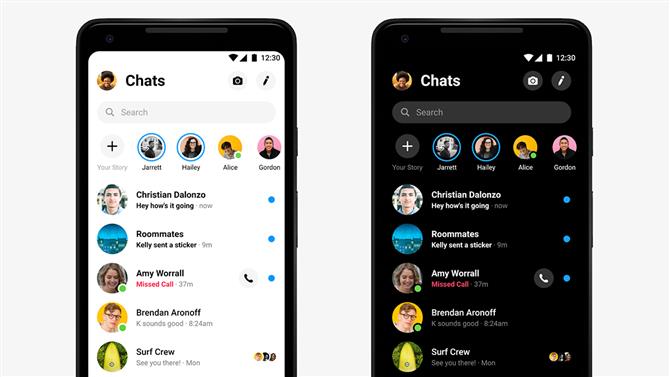
(Afbeelding tegoed: Facebook)
Aanmelden bij Facebook
Aanmelden voor Facebook is eenvoudig: ga gewoon naar het sociale netwerk hoofdpagina, klik op ‘aanmelden’ en vul al uw gegevens in.
Als u zich niet wilt aanmelden, is er goed nieuws: u hoeft dit niet op mobiel te doen. (Desktop- en webgebruikers hebben helaas pech.)
Klik in de mobiele app van Facebook Messenger op ‘Niet op Facebook?’ En voer je telefoonnummer als volgt in gids beschrijft. Het is zo makkelijk.
Hoe Facebook Messenger in de browser te gebruiken
Op de desktop is Facebook Messenger gemakkelijk te gebruiken als je eenmaal bent ingelogd op Facebook. Zoals eerder vermeld, hebt u toegang tot gesprekken binnen het sociale netwerk door op het woordballonvormige pictogram ‘Berichten’ in de bovenste balk te klikken om een vervolgkeuzemenu met uw recente gesprekken te openen.
Klik op een gesprek en het zal verschijnen in een klein venster onderaan het venster. Afgezien van het uitwisselen van sms-berichten zoals op elk ander platform, kunt u bovenaan op de cameraknop of de telefoonknop klikken om respectievelijk in een video- of audiogesprek te springen. Met de knop ‘instellingen’ van het tandwiel kunt u ongewenste gesprekken dempen, negeren of blokkeren, of de chat openen voor een groep.
Je kunt ook de knop ‘instellingen’ van het tandwiel gebruiken om de chat te openen op de speciale Facebook Messenger-pagina. U kunt deze ook openen door op de knop ‘Messenger’ bovenaan de browser te klikken en naar de onderkant van het vervolgkeuzemenu te scrollen om te klikken “Zie alles in Messenger” om de speciale Facebook Messenger-site te openen.
De Messenger-pagina toont links de gesprekken, het geselecteerde gesprek in het midden en de contactgegevens rechts. Boven de laatste bevinden zich de ‘oproep’- en’ camera’-knoppen voor respectievelijk audio- en videochats, die een beetje verborgen zijn in de rechterbovenhoek. Andere opties, zoals het bijvoegen van foto’s of het verzenden van audioclips, bevinden zich onderaan het tekstinvoervak. U kunt bestanden ook rechtstreeks vanaf uw bureaublad slepen en neerzetten in het chatvenster.
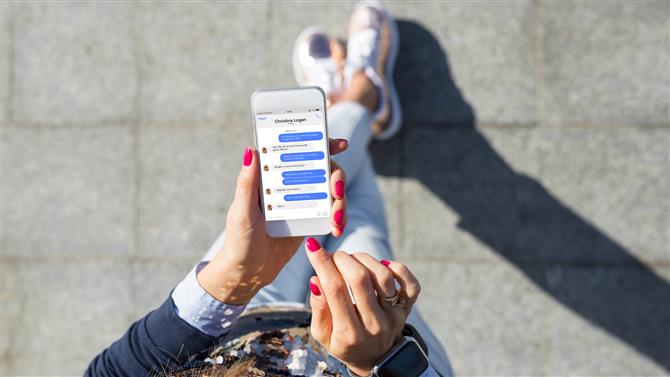
(Afbeelding tegoed: toekomst)
Hoe Facebook Messenger op mobiel te gebruiken
Start op mobiel de Facebook Messenger-app en je zult je lijst met chats verticaal zien staan. Als je er op tikt, voer je het gesprek in een compact venster: de knoppen voor audio-oproepen en videochat staan rechtsboven, terwijl de knoppen voor afbeeldingen en spraakberichten linksonder in de chatbox staan. Tik op de terugpijl linksboven in het scherm om terug te gaan naar de chatlijst.
Onderaan de gesprekslijst staan twee knoppen: Chats (waar je nu bent) en Mensen, die je naar Verhalen van Facebook-vrienden brengt, evenals een Actieve lijst met wie beschikbaar is om te chatten. Tik op je profielpictogram in de linkerbovenhoek om je eigen status te wijzigen, berichtverzoeken af te handelen en met andere instellingen te spelen.
- Op zoek naar plezier? Onze lijst Dingen om thuis te doen blijft groeien
